Introduction
Pour les applications iOS et Android, vous pouvez envoyer des notifications à l'aide de Google Firebase. Ce document vous guidera tout au long de la procédure. La configuration des applications iOS et/ou Android pour activer cette fonctionnalité est effectuée par Brightcove.
Envoi d'une notification
Les tâches de mise en œuvre de l'envoi d'une notification sont détaillées dans la suite de ce document. Ces étapes sont les suivantes :
- Configurer la notification
- Définir l'objectif
- Programmation de l'envoi de la notification
- Ajout d'options pour la ressource vidéo à laquelle la notification est liée
Voici des exemples de notifications :
- iOS
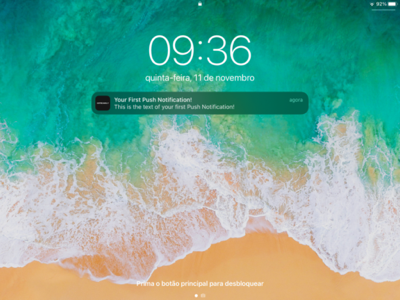
- Android fermé
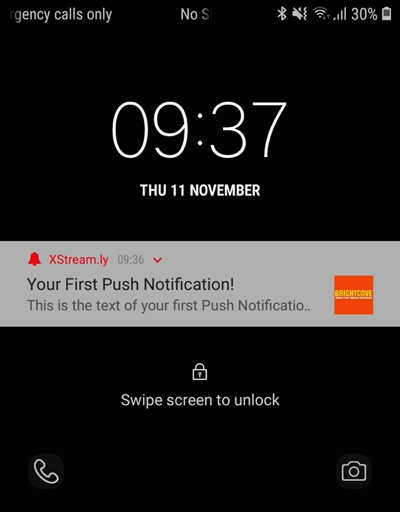
- Android élargi
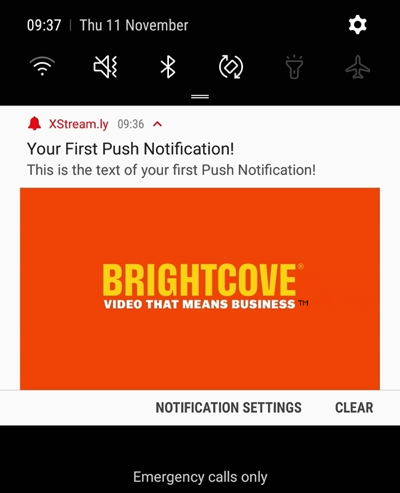
Configurer la notification
Dans cette section, vous définissez le contenu de la notification.
- Naviguez vers la console Firebase et sélectionnez votre projet.
- Dans le menu de navigation de gauche, sélectionnez :
- Engager
- Messagerie en nuage
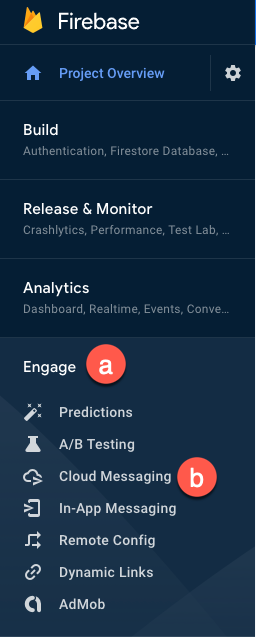
- Cliquez sur Envoyer votre premier message.
- Fournir le titre et le texte de la notification. Notez que vous pouvez voir un aperçu en bas à droite de l'écran.
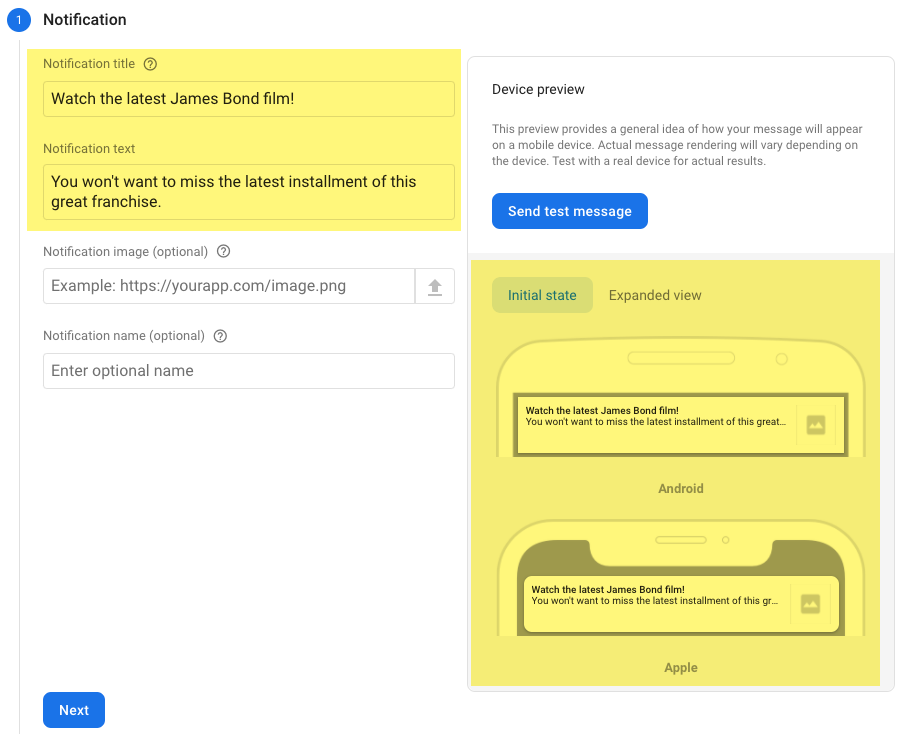
- Ajoutez une image de notification facultative, si vous le souhaitez. Notez que cette fonctionnalité n'est prise en charge que par les applications Android.

- Ajoutez un nom de notification facultatif, si vous le souhaitez.

- Cliquez sur Next (Suivant).
Définir l'objectif
Lorsque vous définissez la cible, vous configurez la ou les applications qui doivent recevoir la notification et vous définissez également toute autre restriction concernant les destinataires de la notification.
- Sélectionnez l'application ou les applications auxquelles vous souhaitez envoyer la notification. Notez que pour ajouter une autre application, vous devez cliquer sur le Cibler une autre application bouton, qui est actuellement désactivé dans la capture d'écran.
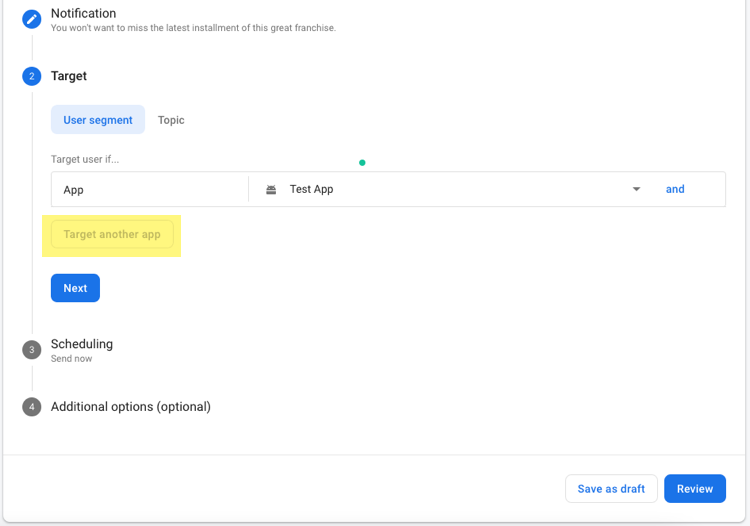
- Ajoutez des filtres pour chaque application à laquelle vous envoyez la notification en cliquant sur le et bouton.
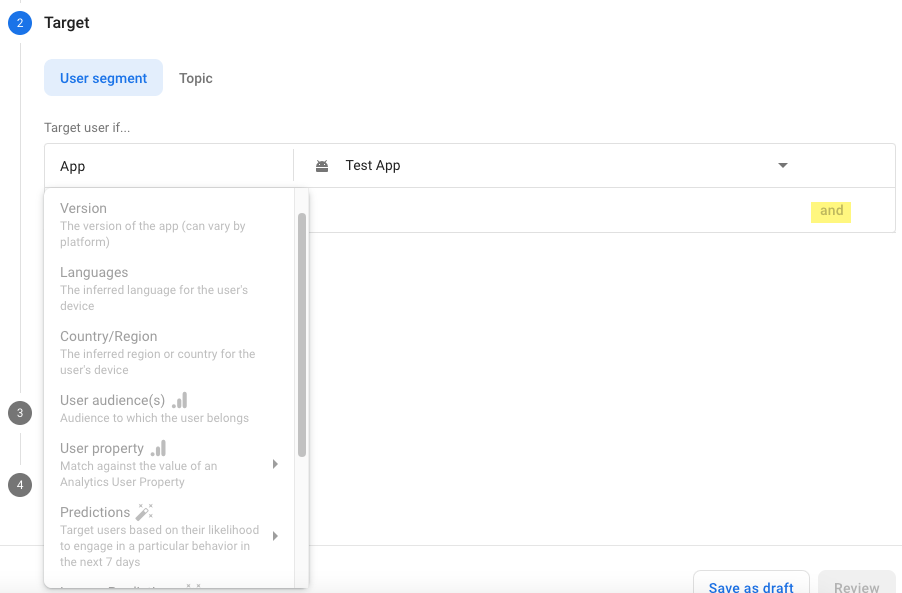
- Cliquez sur Next (Suivant).
Programmation de l'envoi de la notification
Vous avez la possibilité d'envoyer la notification immédiatement ou de façon répétée.
- Choisissez le moment où vous enverrez la notification.
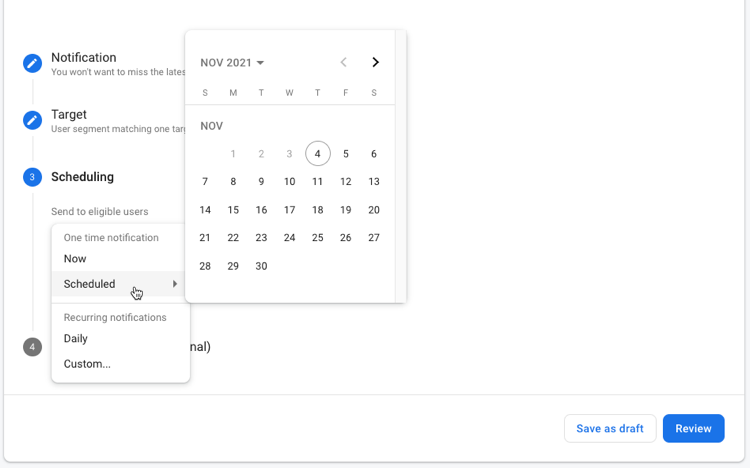
Ajout d'options pour la ressource vidéo à laquelle la notification est liée
Il est fréquent que vous établissiez un lien vers une vidéo qui s'affiche lorsque l'internaute clique sur un lien dans votre notification. L'élément vidéo est défini dans le Options d'ajout section. Les options parmi lesquelles vous pouvez choisir sont définies dans ce tableau :
| Clé | Montant | Type de données |
|---|---|---|
| action | show_asset | La chaîne de caractères actuelle show_asset |
| type d'actif |
|
Une des chaînes de la liste des valeurs possibles |
| id_actif | id_actif | Valeur numérique récupérée de Beacon Classic |
| saison_id | saison_id | Valeur numérique récupérée de Beacon Classic |
| numéro de la série (series_id) | numéro de la série (series_id) | Valeur numérique récupérée de Beacon Classic |
Pour trouver les identifiants des ressources vidéo, dans Beacon Classic, sélectionnez la ressource, la saison ou la série pour laquelle vous avez besoin de l'identifiant. L'identifiant fera partie des informations sur le nom, comme indiqué dans les captures d'écran ci-dessous.
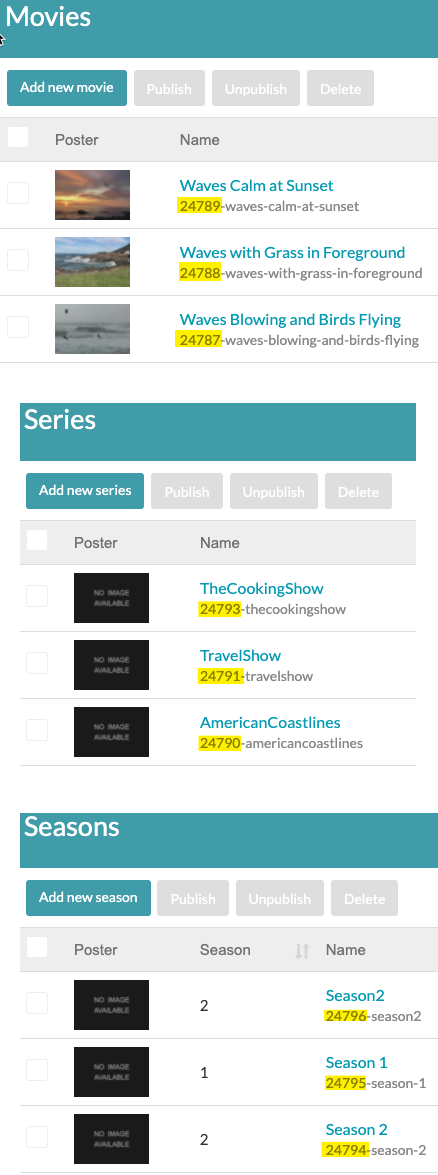
- Complétez les options supplémentaires pour la ressource vidéo vers laquelle vous souhaitez établir un lien. Un exemple est illustré ici :
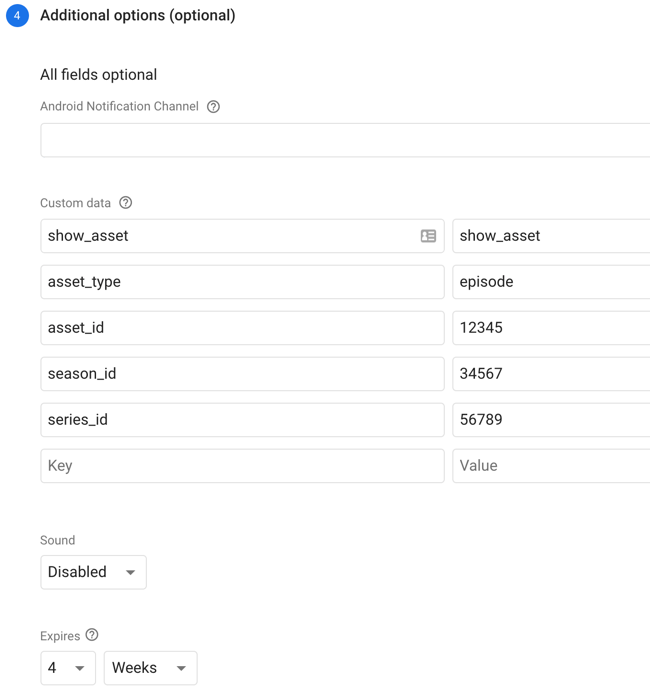
- Finalisez le processus en cliquant sur Examen , confirmez les informations dans le Réviser le message boîte de dialogue, puis cliquez sur Publier.
Notez ce qui suit :
- L' identifiant de saison et l' identifiant de série sont facultatifs et ne sont utilisés que lorsque le type de bien est un épisode.
- L' identifiant de la série est également utilisé si le type d'actif est la saison.
- Si l'option Explorer est désactivée et que l'utilisateur ne s'est pas authentifié, lorsque l'application s'ouvre à partir d'une notification et que l'utilisateur s'authentifie, la page des détails de la ressource vidéo s'affiche à l'intention de l'utilisateur.
- Lorsqu'une ressource est ouverte à partir d'une notification push, le flux de travail est identique à l'ouverture d'une ressource à partir d'un carrousel concernant :
- Contrôles des droits et boutons affichés
- Lecture continue (applicable lorsque le bien faisant l'objet de la notification est une série ou une saison)
